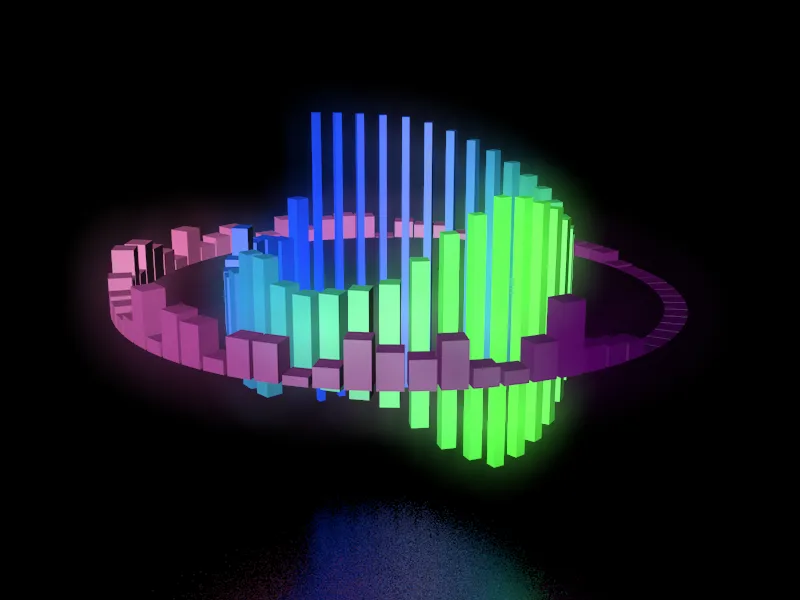Utworzone i nagrane końcowe efekty tego samouczka możecie obejrzeć pod tym linkiem. W materiałach towarzyszących do tego samouczka znajdziecie oryginalny plik projektu „PSD_C4D_R19_SoundEffector_start.c4d” oraz ostateczną wersję „PSD_C4D_R19_SoundEffector_final.c4d”.
Wykorzystany w tym samouczku materiał dźwiękowy (w tym miejscu dziękuję mojemu synowi Manuelowi) jest dostępny również w dwóch formatach plików dźwiękowych, oczywiście możecie również użyć własnego pliku dźwiękowego (.aif, .wav, .aac, .m4a itp.).
Zacznijmy od przyjrzenia się elementom sceny początkowej. Aby obiekty animowane dźwiękiem mogły delikatnie odbijać się od podłoża, scena zawiera obiekt podłogi z lustrzanym materiałem metalicznym o chropowatej powierzchni. Kamera zintegrowana w scenie jest tylko sugestią dla późniejszej perspektywy renderowania.
Górny sześcian w Managerze obiektów służy jako klon dla wewnętrznego koła z sześcianów, które mają reagować na średnie częstotliwości pliku dźwiękowego.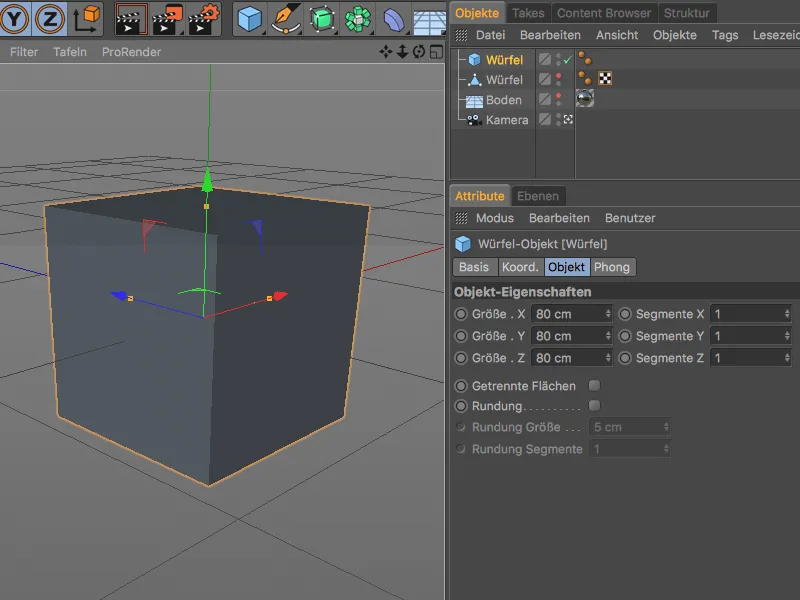
Drugi sześcian przekształcony w obiekt wielokątny został spłaszczony w skrajny prostopadłościenny blok. Środek jego osi znajduje się na dolnej stronie bloku, dzięki czemu wszystkie transformacje zastosowane na sześcianie działają wyłącznie w górę.
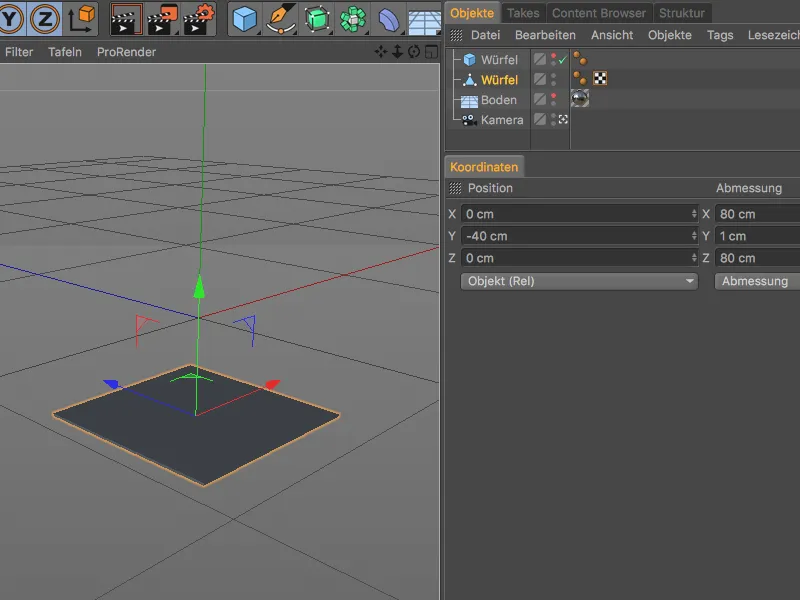
Utwórz i przygotuj obiekt klonujący dla wewnętrznego koła
Rozpocznijmy od pierwszego obiektu klonującego, który ma powielać parametryczny sześcian i układać go w sposób kołowy. Wybierzemy parametryczny sześcian w widoku 3D lub w Managerze obiektów, a następnie wybierzemy menu MoGraph. Obiekt klonujący utworzymy, trzymając wciśnięty klawisz Alt.
Dodanie klawisza Alt spowodowało, że sześcian przeznaczony do klonowania został automatycznie podporządkowany pod obiekt klonujący, tak jak tego oczekiwaliśmy. Aby uniknąć pomyłek między obiektami klonującymi, zmieniamy nazwę pierwszego obiektu klonującego, klikając dwukrotnie na jego nazwę w Managerze obiektów.
W oknie dialogowym ustawień obiektu klonującego otwieramy stronę Objekt i ustawiamy tryb klonowania na Radialny. Ilość 40 klonów zapewnia, że sześciany ułożone są bardzo blisko siebie przy promieniu 600 cm. Aby rozmieścić klony na płaszczyźnie poziomej, wybieramy XZ jako Płaszczyznę.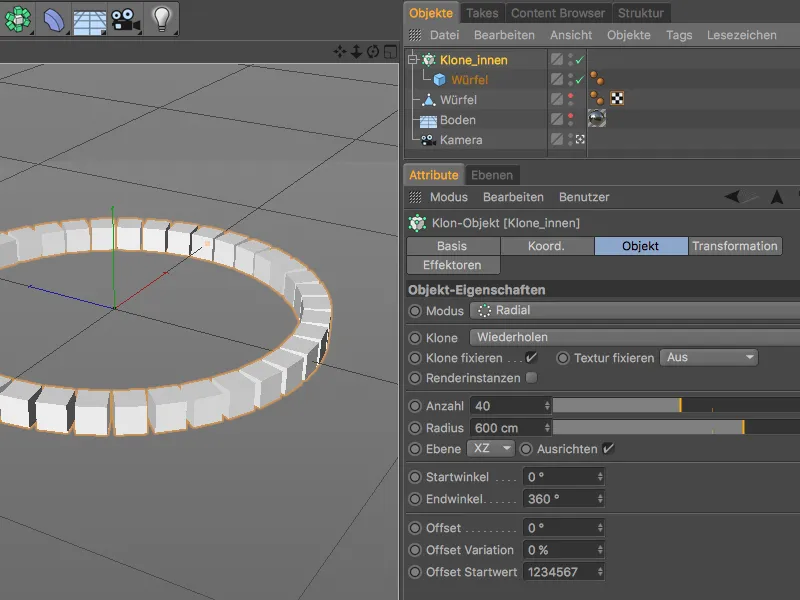
Utwórz i przygotuj obiekt klonujący dla zewnętrznego koła
Postępujemy w identyczny sposób, tworząc obiekt klonujący dla zewnętrznego koła. Drugi obiekt klonujący dziedziczy klonalność od wielobokowego sześciana. W ustawieniach obiektu klonującego tym razem używamy większego promienia 1000 cm, zwiększając także ilość klonów do 70, aby klony znów były blisko siebie.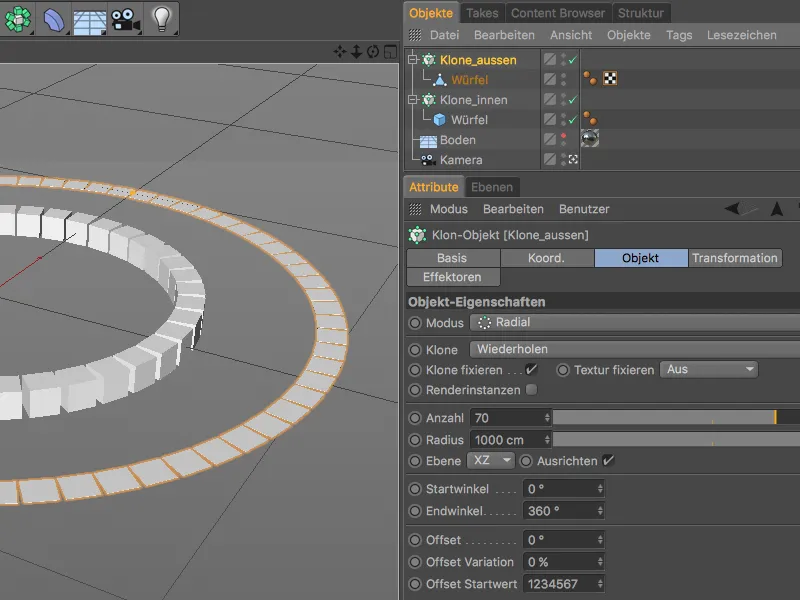
Oba obiekty klonujące są już idealnie przygotowane do transformacji i animacji za pomocą nowych efektorów dźwiękowych w kolejnych krokach.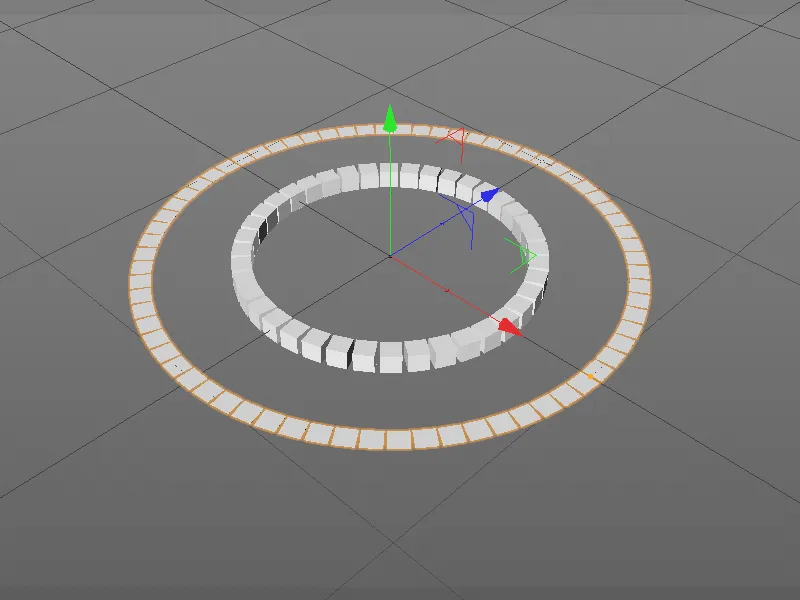
Utwórz i przygotuj pierwszy efektor dźwiękowy
Rozpoczynamy od zewnętrznego koła z klonami. Aby efektor został przypisany do odpowiedniego obiektu klonującego, wybieramy obiekt klonujący dla zewnętrznego koła i poprzez menu MoGraph>Effektor tworzymy odpowiedni efektor dźwiękowy.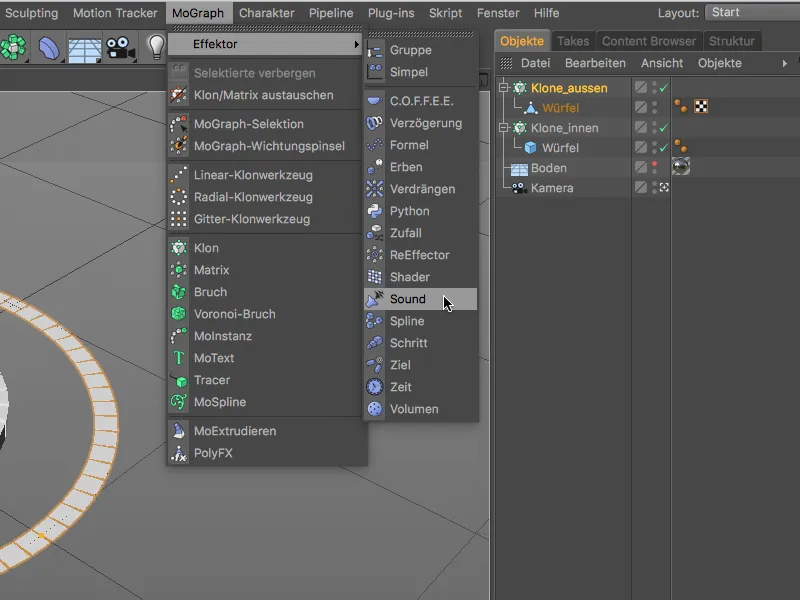
Nowo utworzony efektor dźwiękowy znajduje się na najwyższym poziomie hierarchii w Managerze obiektów, ale w oknie ustawień obiektu klonującego na stronie efektorów znajdziemy również wpis efektora dźwiękowego. Dla przejrzystości zmieniamy nazwę powiązanego efektora dźwiękowego, klikając dwukrotnie na jego nazwę w Managerze obiektów.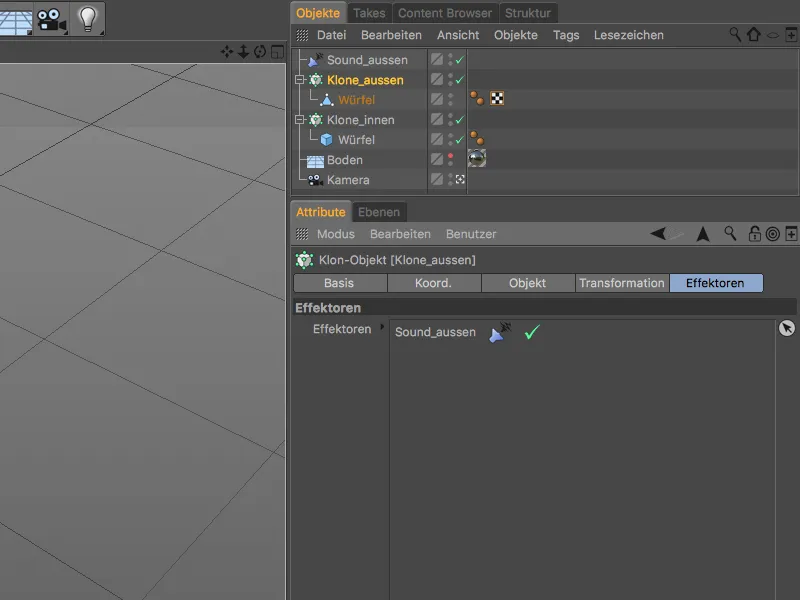
Aby efektor dźwiękowy mógł działać, musimy podać mu plik dźwiękowy. W oknie ustawień efektora dźwiękowego na stronie efektora znajdujemy pozycję Ścieżka dźwięku z przyciskiem strzałki Wczytaj dźwięk.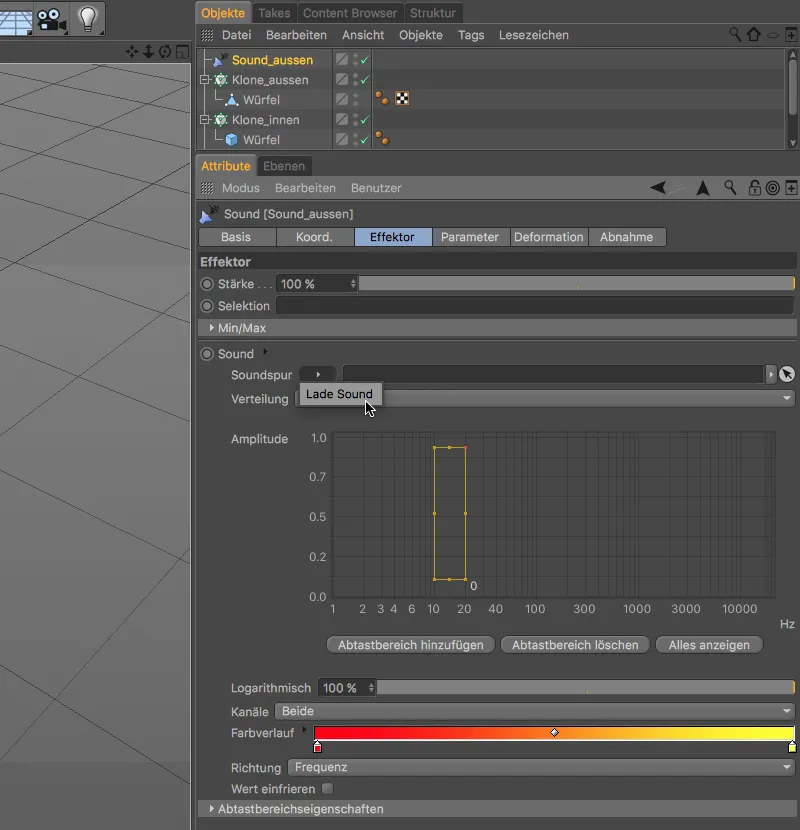
W otwartym dialogu wybieramy katalog z materiałami towarzyszącymi do tego samouczka lub dowolny inny plik dźwiękowy przeznaczony dla efektora dźwiękowego i wczytujemy go za pomocą przycisku Otwórz w efektorze dźwiękowym.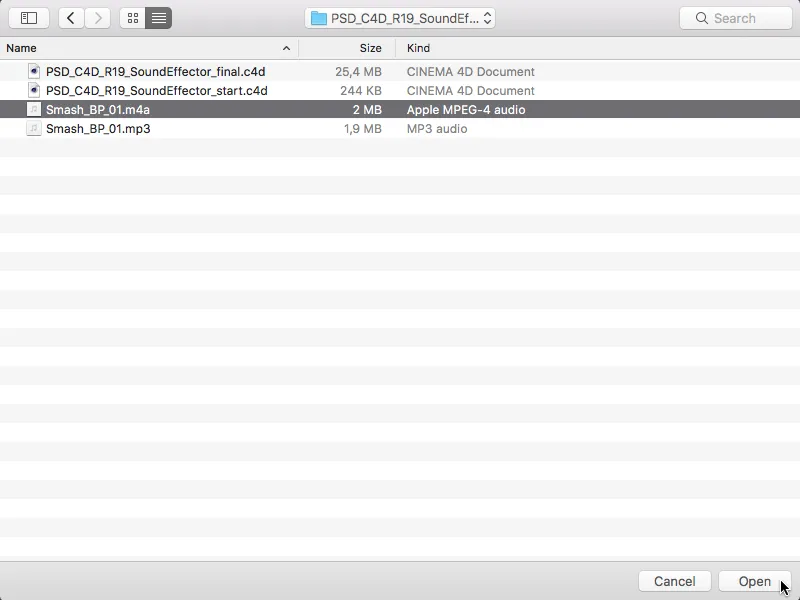
Po tym kroku dźwięk jest już aktywny, dzięki czemu możemy odtwarzać go za pomocą przycisku odtwarzania obszaru animacji. Już teraz można zauważyć pierwsze – choć jeszcze dość rudymenarne – ruchy klonów. Długość dokumentu w projekcie C4D wynosząca 1150 obrazów (klatek) odpowiada długości dostarczonego pliku dźwiękowego. Jeśli używasz krótszych lub dłuższych dźwięków, należy ewentualnie dostosować długość.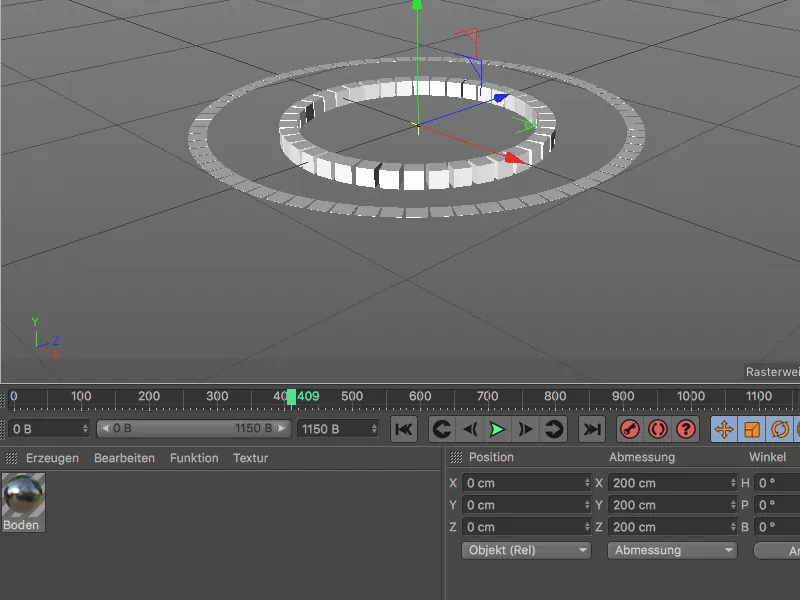
Po powrocie do dialogu ustawień Efektora dźwięku widzimy w wykresie Amplitudy animowane częstotliwości pliku dźwiękowego. Efektor dźwięku dla zewnętrznego koła powinien reagować na zakres częstotliwości około 3000 Hz. Zatrzymujemy animację lub dźwięk w miejscu, gdzie wykres obejmuje wszystkie obszary, i przesuwamy zaznaczony jako ramka Obszar próbkowania w to miejsce. Wysokość lub szerokość Obszaru próbkowania można zmieniać za pomocą małych uchwytów.
Teraz efektor dźwięku reaguje wyłącznie na częstotliwości w zaznaczonym obszarze. Obecnie w zakresie częstotliwości jest zdefiniowany gradient kolorów od czerwieni do żółci.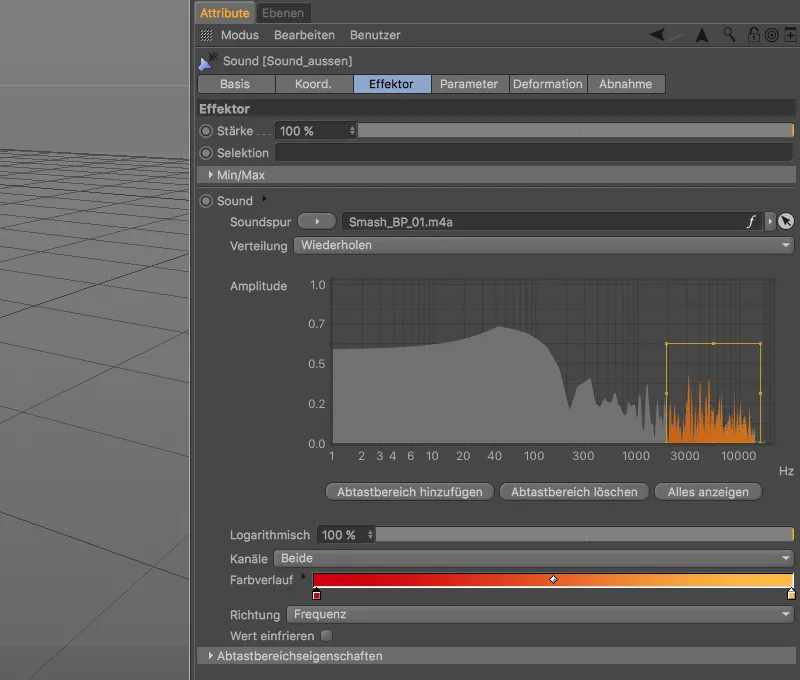
Jednakże możemy dostosować ten gradient do naszych upodobań, rozkładając wpis Gradient kolorów za pomocą małej strzałki i przeprojektowując gradient. Ja zdecydowałem się na fiolet i róż, przy czym fiolet występuje na obu końcach, aby uniknąć zmiany kolorów.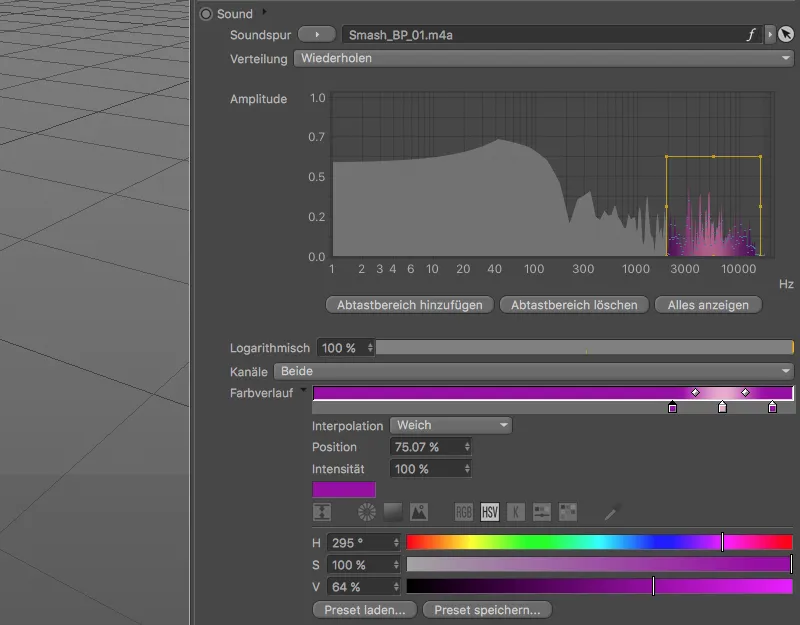
Do tej pory wszystkie klony reagują wspólnie na występującą Amplitudę, co wynika z ustawienia Szczytu dla Próbkowania. Aby przenieść zakrzywioną krzywą przechwyconą z Obszaru próbkowania na dostępne klony, zmieniamy w menu Próbkowanie na Formę.
W tym samym czasie ustawiamy wartość Wygaszenie na 50%, aby dodać widocze opóźnienie podczas animowania klonów.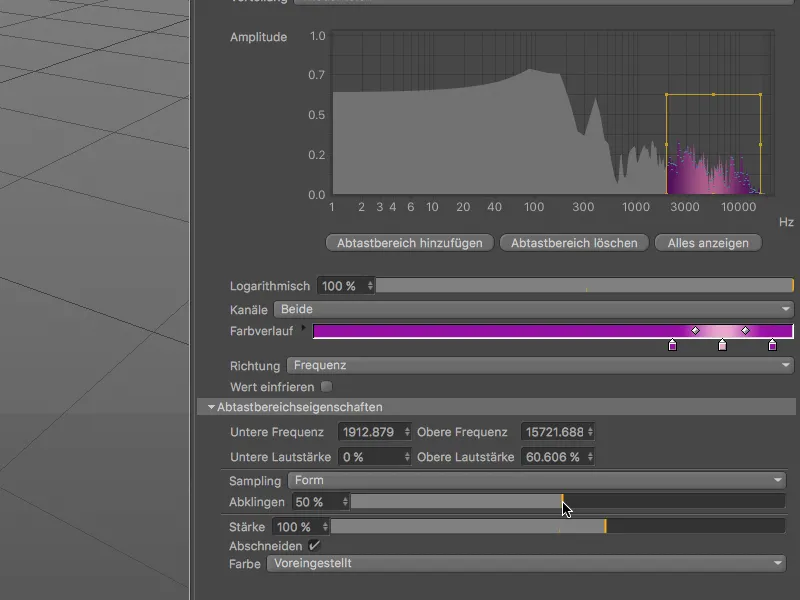
Teraz efektor dźwięku otrzymuje dane i jest przygotowany, aby poinformować go, co dokładnie ma się stać z dotkniętymi klonami. W tym celu przechodzimy do strony Parametrów dialogu ustawień.
Płaskie sześciennego kształtu bryły powinny rosnąć na dźwięk Amplitudy, dlatego dezaktywujemy modyfikację Pozycję w obszarze Transformacji i zamiast tego aktywujemy Skalowanie. Ponieważ sześciany powinny rosnąć wyłącznie w górę, wprowadzamy tylko wartość 400 dla rozmiaru w osi Y.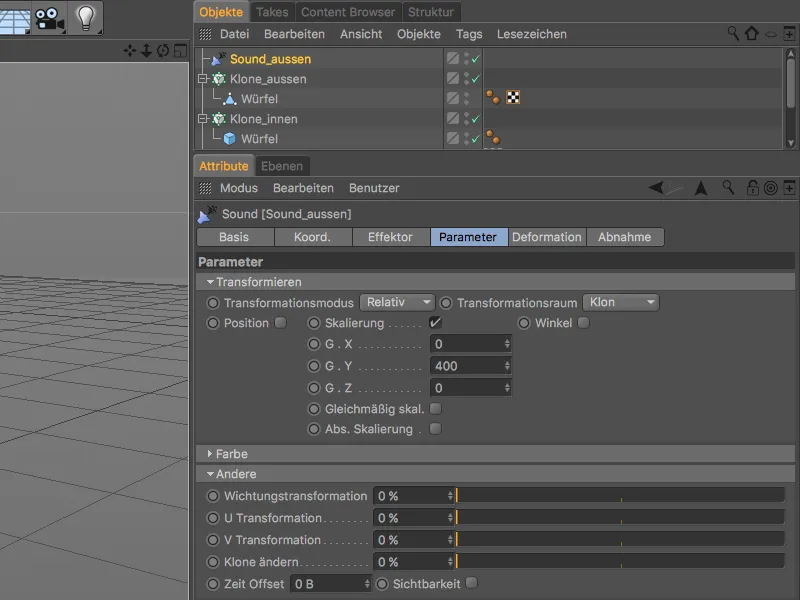
Aby stworzony przez nas gradient kolorów był rzeczywiście widoczny na klonach, rozkładamy sekcję Koloru i ustawiamy tam Tryb koloru na Włączony.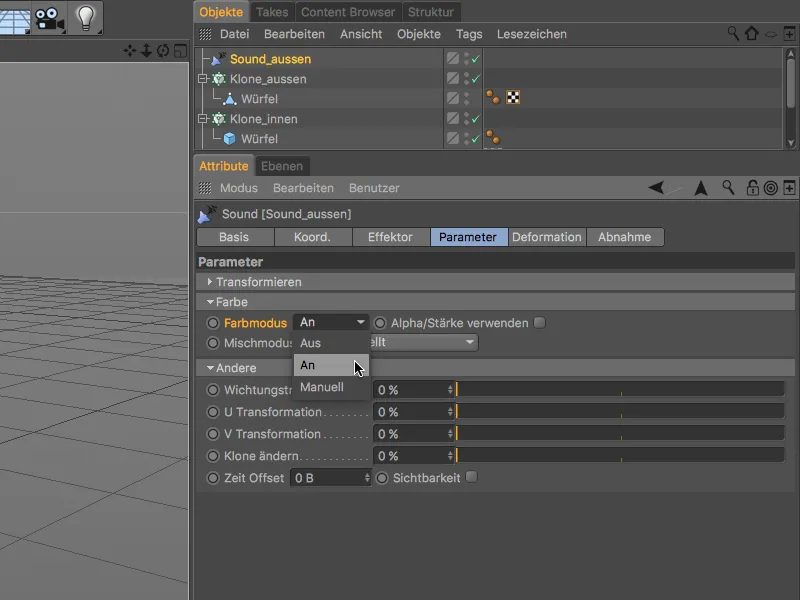
Teraz efektor dźwięku dla zewnętrznego koła klonów jest gotowy, co oznacza, że ponowne kliknięcie na przycisk odtwarzania jest opłacalne. Jak zamierzaliśmy, małe sześciany rosną zgodnie z Amplitudą w wybranym zakresie częstotliwości pliku dźwiękowego w górę.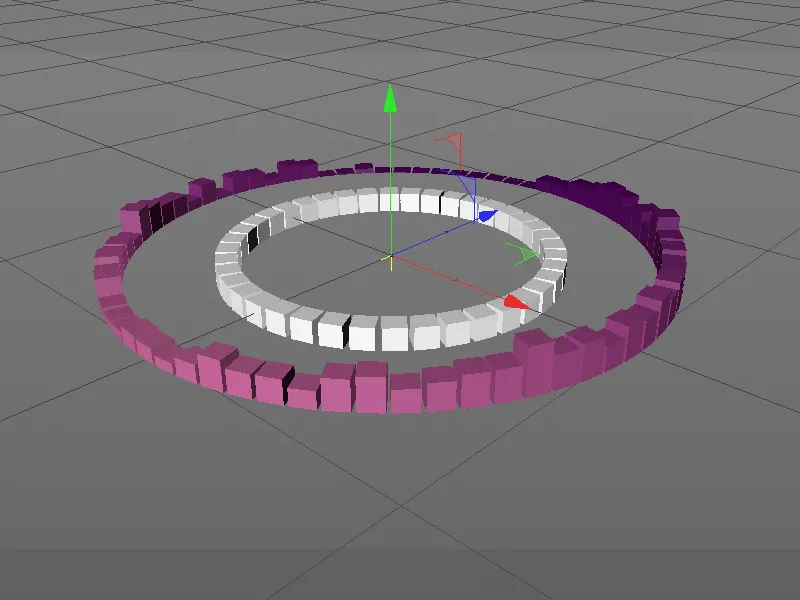
Utwórz i skonfiguruj drugi efektor dźwięku dla wewnętrznego pierścienia klonów
Aby nie potrzebować tworzenia i konfigurowania drugiego efektora dźwięku, który ma się zająć wewnętrznym pierścieniem klonów od podstaw, po prostu tworzymy kopię pierwszego efektora dźwięku, przeciągając przytrzymując klawisz Ctrl w Menedżerze obiektów.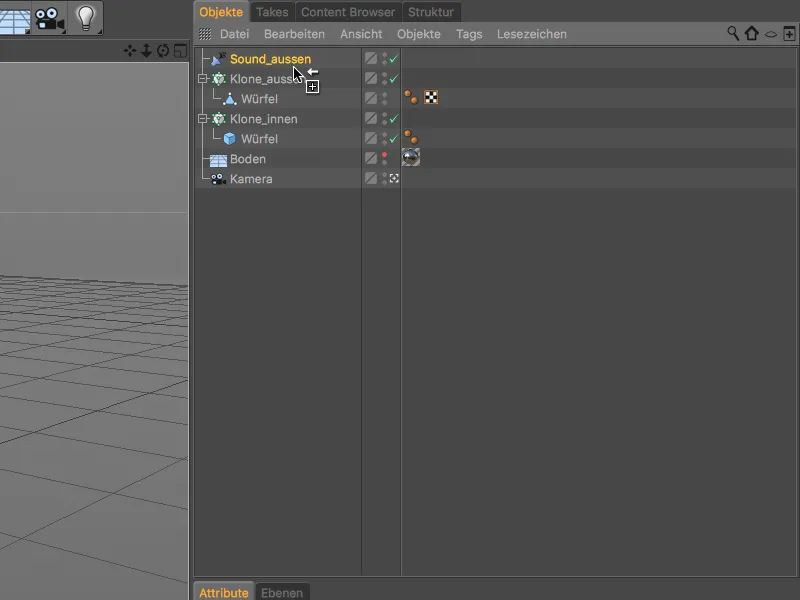
Dla czytelności zmieniamy nazwę zduplikowanego efektora dźwięku odpowiednio. Dzięki naszej kopii dźwięk jest już zawarty w dialogu ustawień na stronie efektów, dzięki czemu możemy od razu przejść do pożądanego zakresu częstotliwości i kolorów w odpowiadającym gradientowi kolorów.
Wybrałem zakres między 70 Hz a 1500 Hz i dostosowałem odpowiednio Obszar próbkowania. Wybrałem jaskrawe odcienie niebieskiego i zielonego.
Aby animacja klonów dla tego bardzo aktywnego zakresu nie była zbyt wolna, zmniejszamy wartość Wygaszania w Właściwościach obszaru próbkowania do 5%, co powoduje, że można dostrzec jedynie delikatne opóźnienie.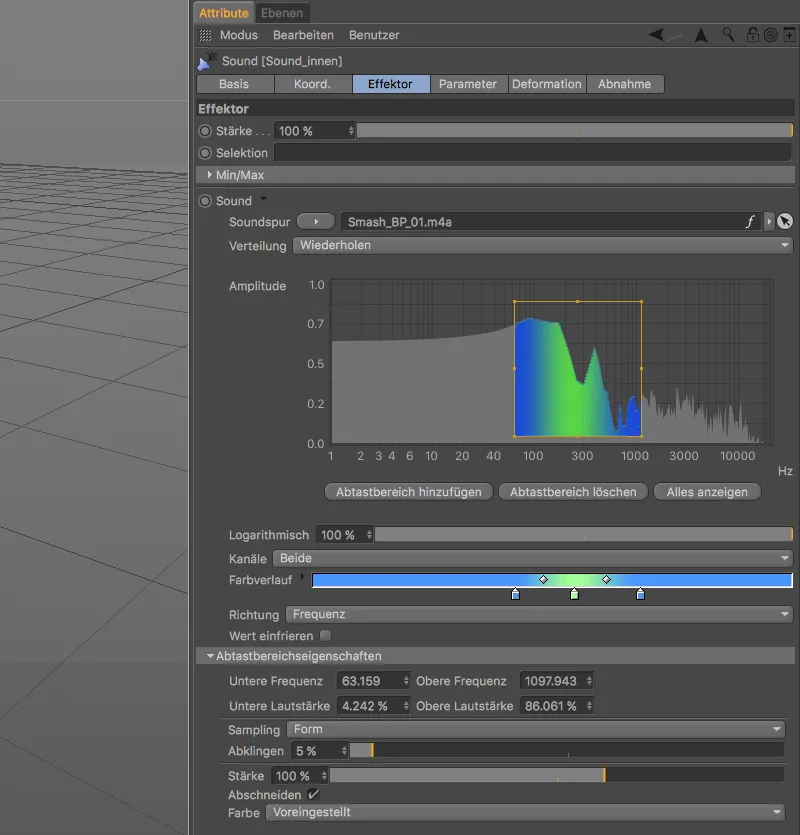
Na stronie Parametrów dialogu ustawień wybieramy Tryb transformacji ustawiając wartość na Absolutną, aby móc obliczać skalowanie za pomocą wartości bezwzględnych. W kierunkach X i Z bryła sześcianu ma się zmniejszyć do jednej dziesiątej swojej wielkości (Wartość 0.1), podczas gdy w kierunku Y ma się wydłużyć dwudziestokrotnie (Wartość 20).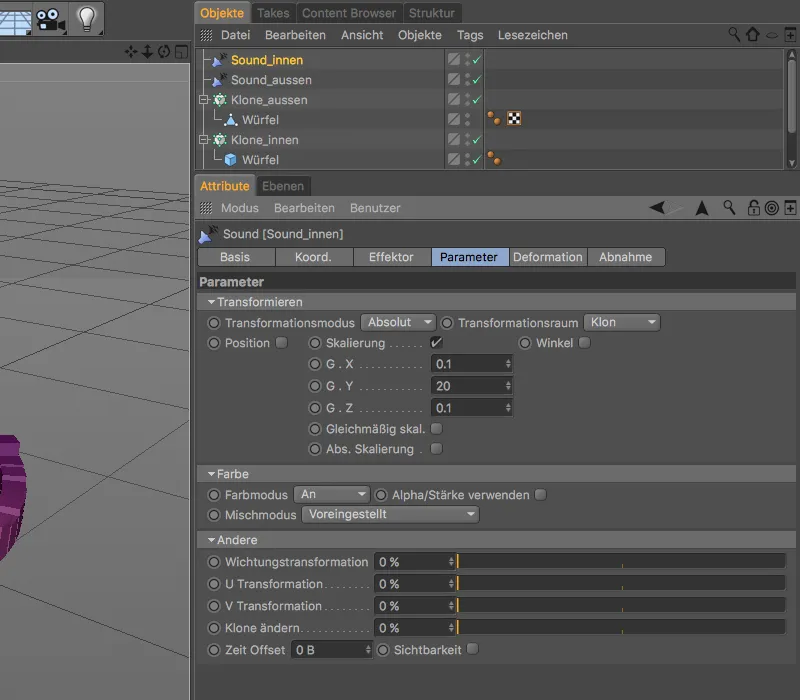
Teraz musimy przypisać ten drugi sound effector odpowiedniemu obiektowi klona. Aby to zrobić, otwórzcie okno dialogowe ustawień obiektu klonu dla wewnętrznego pierścienia klonu na stronie effectorów i przeciągnijcie sound effector dla tego pierścienia klonu z menedżera obiektów do pola effectorów.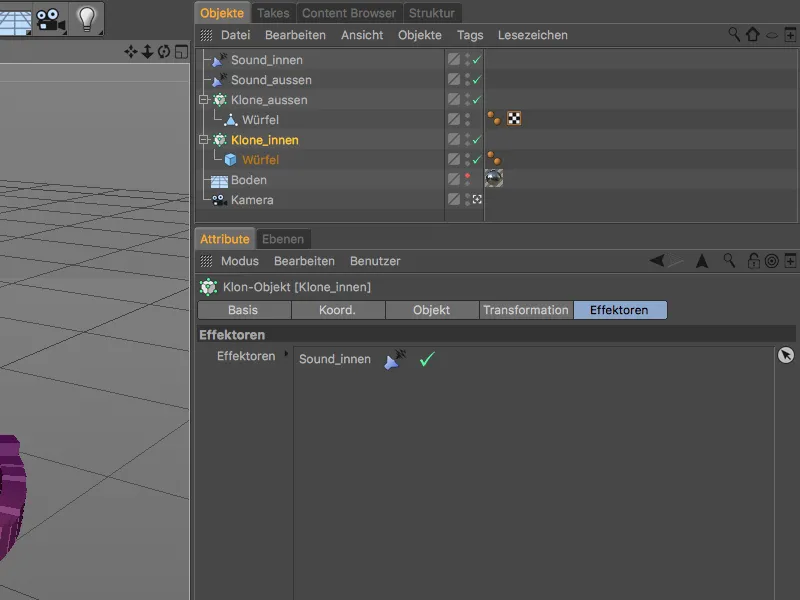
Nasza praca dotycząca sound effectorów została wykonana. Po kliknięciu w przycisk odtwarzania możemy teraz podziwiać klony obu pierścieni klonów animowane za pomocą sound effectorów.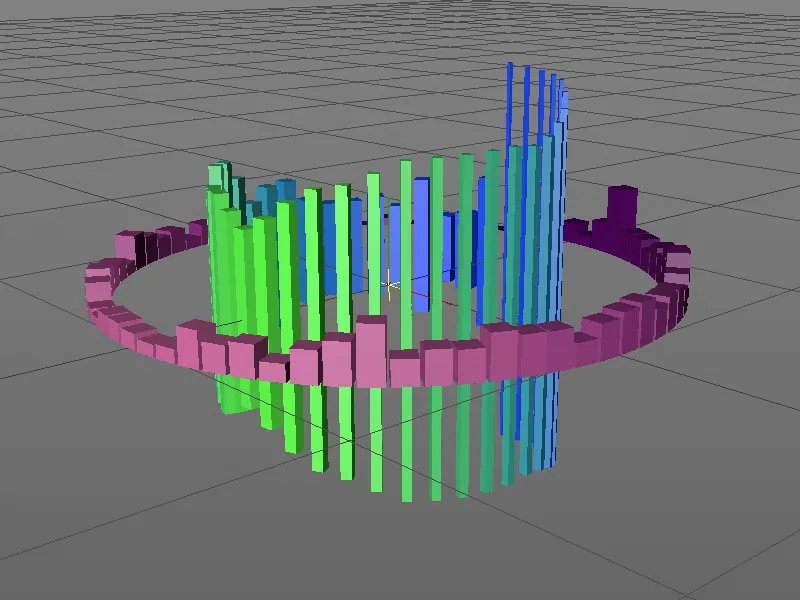
Obrót pierścieni klonów za pomocą XPresso
Po obowiązku przychodzi jak wiadomo przyjemność, dlatego w tym miejscu nie zatrzymujemy się, lecz dodajemy nieco więcej czaru pierścieniom klonów poprzez przeciwnorzutowe rotacje. Aby animować ten obrót niezależnie od długości dźwięku i bez użycia klatek kluczowych, realizujemy obrót za pomocą małego wyrażenia XPresso.
Rozpoczynamy od wyrażenia XPresso dla zewnętrznego pierścienia klonu i przypisujemy mu tag XPresso poprzez kliknięcie prawym przyciskiem myszy w menedżerze obiektów z menu kontekstowego z kategorii CINEMA 4D Tags.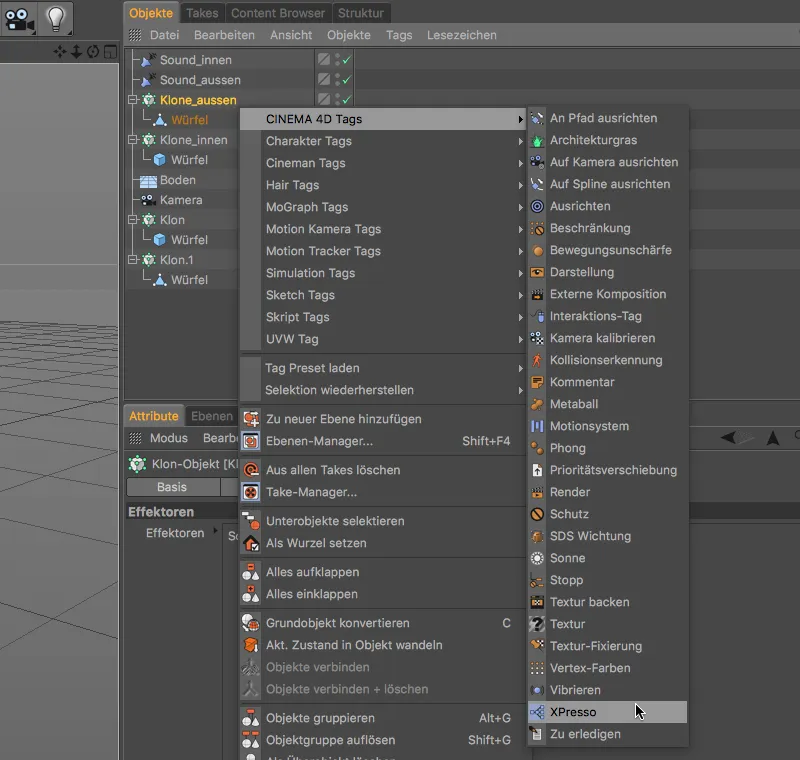
Podwójne kliknięcie na symbolu tagu w menedżerze obiektów otwiera edytor XPresso, a jako pierwszy element w formie węzła przeciągamy obiekt klonu zewnętrznego pierścienia z menedżera obiektów do edytora XPresso.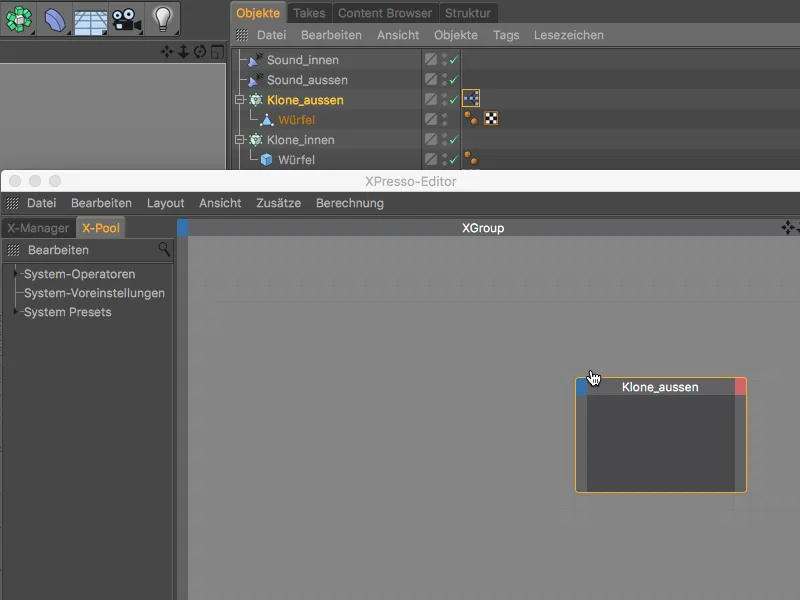
W naszym wyrażeniu XPresso chcemy animować globalny kąt nachylenia (Globaler Winkel.H) pierścienia klonu, dlatego po kliknięciu na niebieski przycisk portowy węzła udostępniamy ten port jako wejście.
Obrót pierścienia klonu ma być sterowany w zależności od czasu lub aktualnego obrazu. Informację tę dostarcza nam węzeł czasu, który znajdziemy w menu kontekstowym prawym przyciskiem myszy pod Nowy węzeł>XPresso>Ogólne.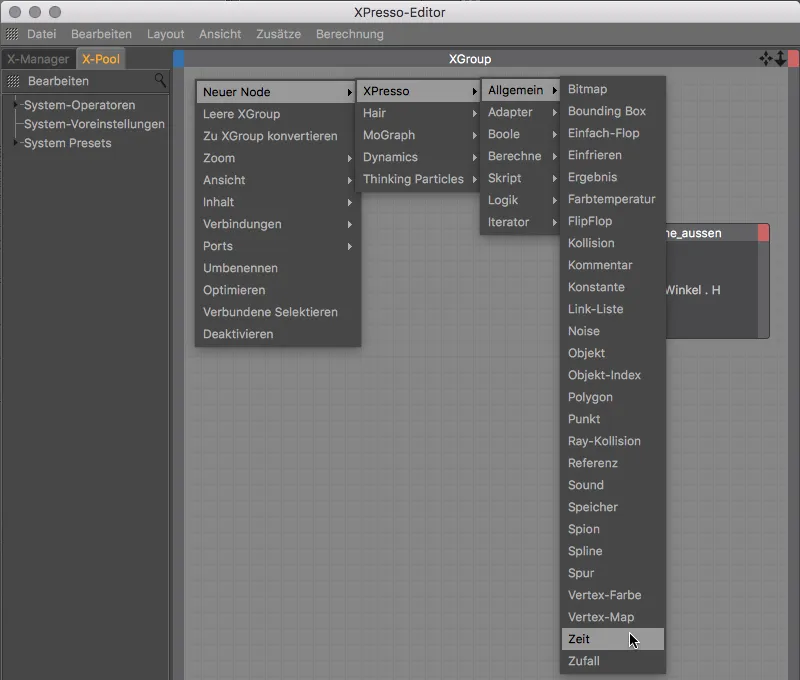
Aby pobrać informację o aktualnym obrazie z węzła, klikamy na czerwony przycisk portowy węzła czasu i udostępniamy port obrazu na wyjściu węzła.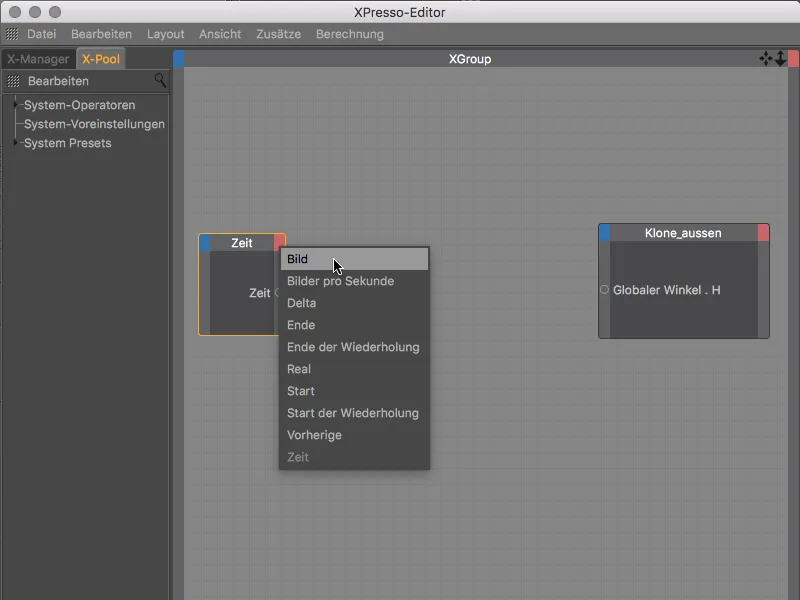
Jeśli połączymy oba węzły za pomocą dostępnych przez nas portów, pierścień klonu automatycznie przyjmie aktualny obraz jako kąt dla obracania pierścieniem klonu. Pełny obrót będzie więc osiągnięty już po 360 obrazach, co przy 25 obrazach na sekundę jest dość szybką kwestią – zbyt szybką, aby poprawnie dostrzec klony animowane przez sound effektor.
Aby spowolnić obrót, między oba węzły wstawiamy węzeł matematyczny. Znajdziemy go w menu kontekstowym prawym przyciskiem myszy pod Nowy węzeł>XPresso>Oblicz.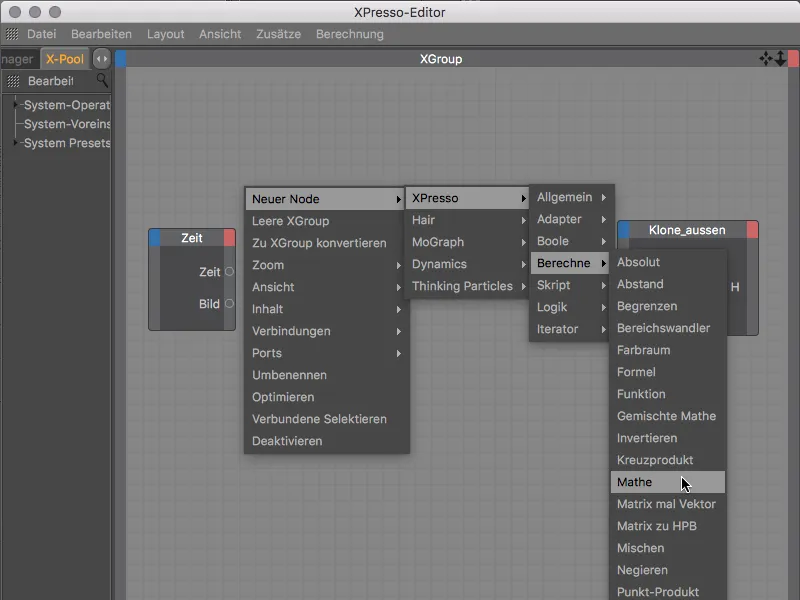
Poprzez wybór węzła matematycznego w edytorze XPresso uzyskujemy jego ustawienia w menedżerze atrybutów. Aby spowolnić prędkość obrotu, dzielimy wartość na wejściu późniejszego węzła za pomocą funkcji dzielenie przez przez nas zdefiniowaną stałą 5 znajdującą się na wejściu drugiego.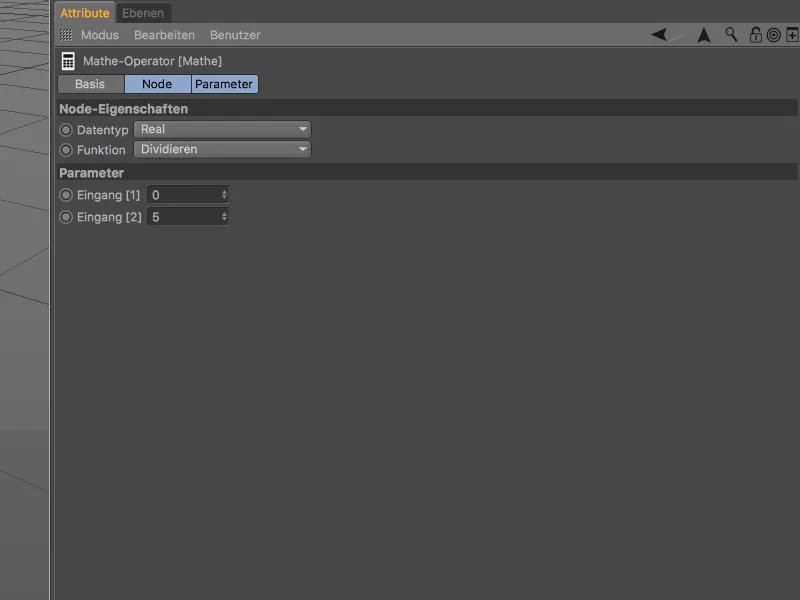
Teraz musimy tylko połączyć trzy węzły w edytorze XPresso, przeciągając je z portu na port przytrzymując lewy przycisk myszy.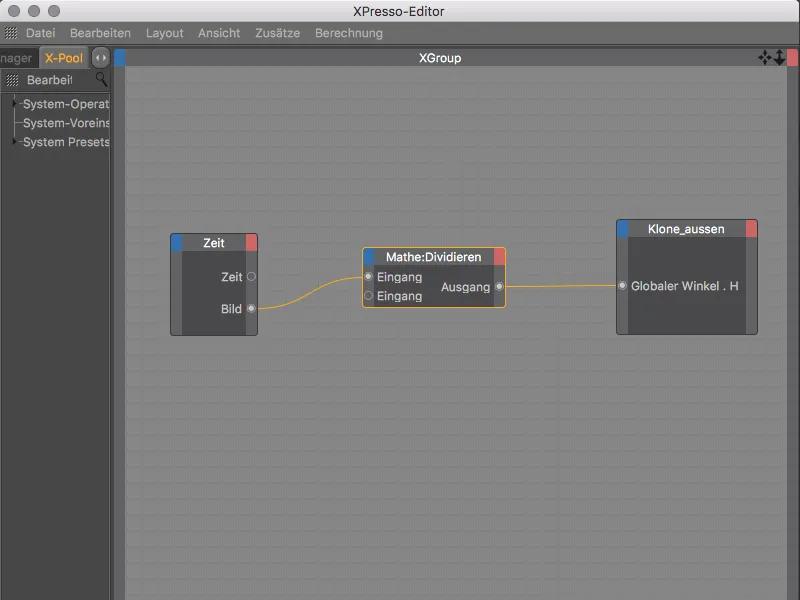
To na tyle w odniesieniu do wyrażenia XPresso dla zewnętrznego pierścienia klonu. Aby wykorzystać tę strukturę jako podstawę do animacji wewnętrznego pierścienia klonu, kopiujemy tag XPresso przez przeciągnięcie, naciskając jednocześnie klawisz Ctrl lub Cmd na obiekt klonu wewnętrznego pierścienia.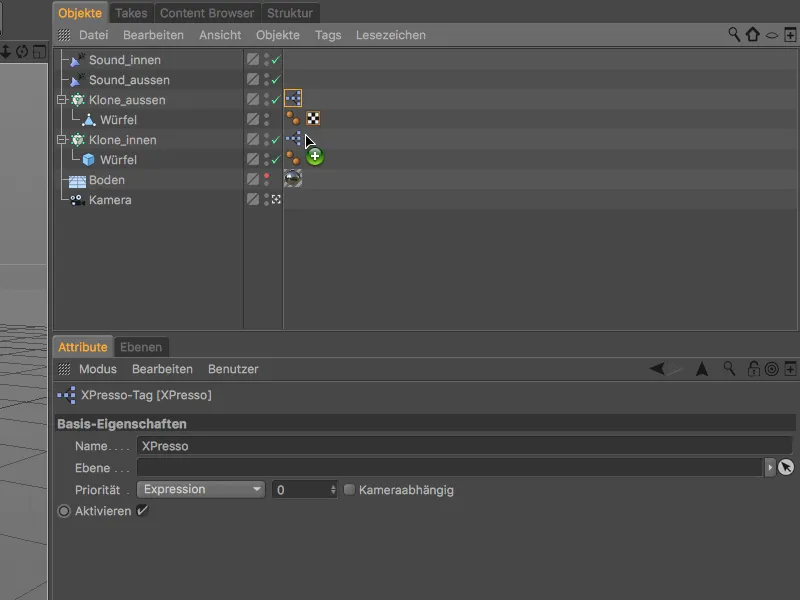
Znowu otwieramy edytor XPresso, klikając dwukrotnie na tagu XPresso, aby dokonać potrzebnych zmian dla wewnętrznego pierścienia klonu. Zastępujemy węzeł zewnętrznego pierścienia klonu nowo utworzonym węzłem dla wewnętrznego pierścienia klonu, znów z globalnym kątem nachylenia jako portem wejściowym.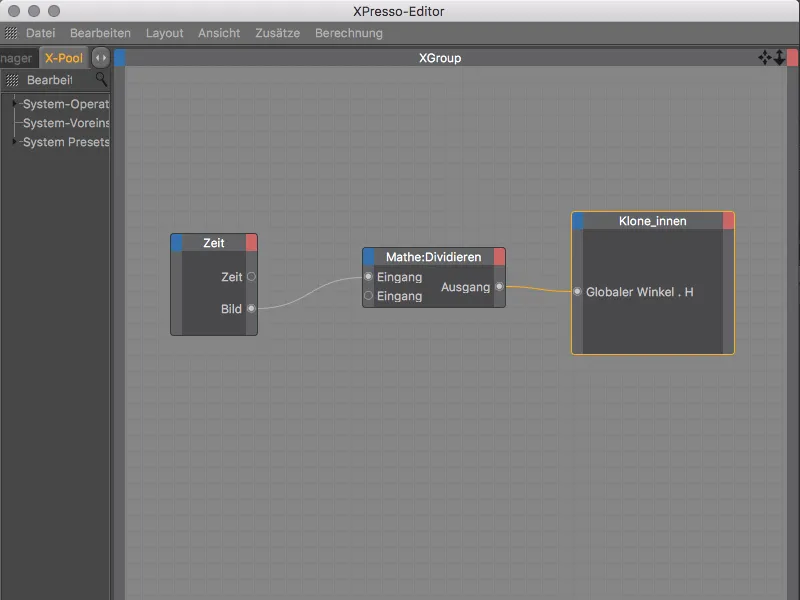
Ponieważ wewnętrzny pierścień klonu ma znacznie mniejszy promień niż zewnętrzny pierścień klonu, dodatkowo zmieniamy stałą w węźle matematycznym. Aby jeszcze bardziej spowolnić obrót, ustawiamy wartość na -50. Wartość ujemna powoduje, że wewnętrzny pierścień klonu obraca się w przeciwnym kierunku do zewnętrznego pierścienia klonu.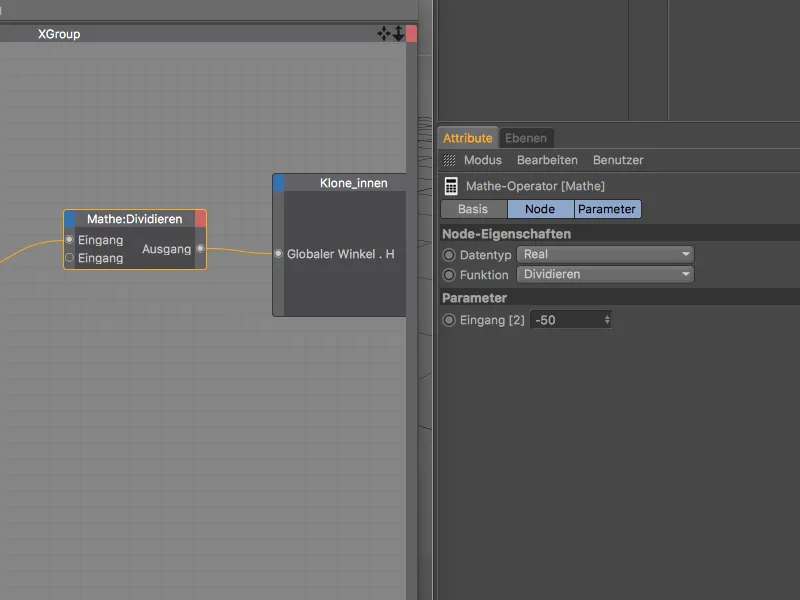
Teraz możemy obejrzeć gotową animację po kliknięciu przycisku odtwarzania i wygenerować pierwsze renderowanie. Chociaż klony jeszcze nie posiadają własnego materiału, dzięki naszym ustawieniom w efektorze dźwiękowym przejmują gradienty kolorów jako kolory.
Coś jeszcze ciekawszego mogłaby dodać naszej animacji, gdybyśmy nadali klonowi błyszczący połysk w kolorze materiału.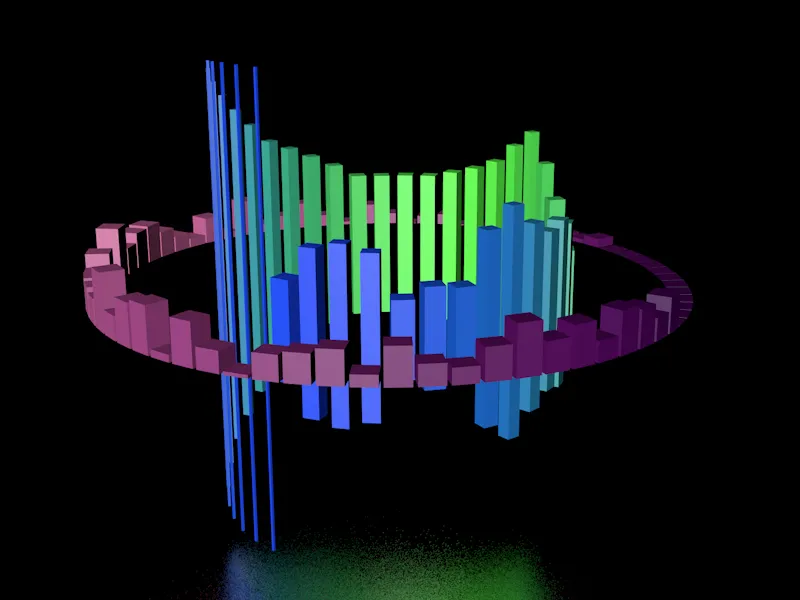
Materiały dla efektu świetlistego
Ten błyszczący połysk możemy łatwo nadać klonom poprzez materiał z efektem świecenia. Tworzymy więc pierwszy materiał do świecenia klonów z wewnętrznego pierścienia klonów poprzez podwójne kliknięcie w wolnym obszarze w Managerze materiałów.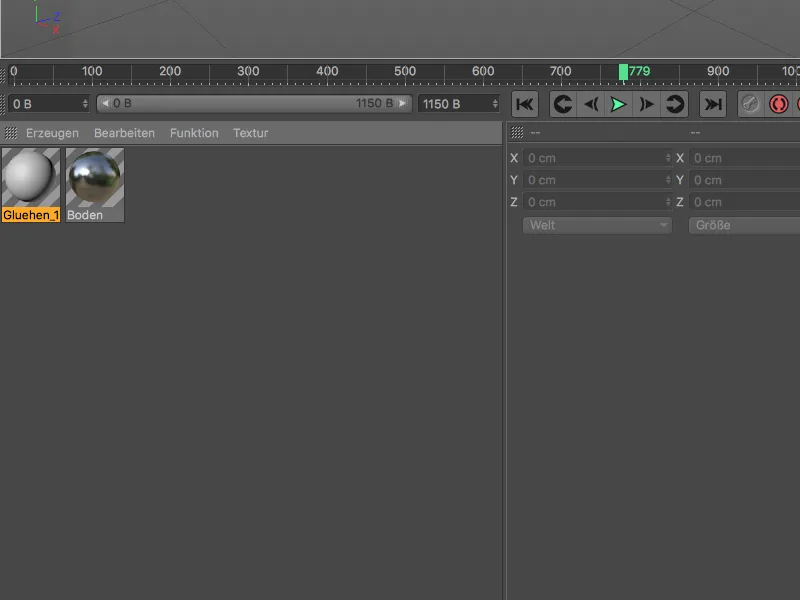
W oknie ustawień materiału w Managerze atrybutów najpierw otwieramy stronę Podstawy i aktywujemy tam kanał Świecenie. Ten krok jednocześnie aktywuje efekt Świecenia w ustawieniach Renderowania.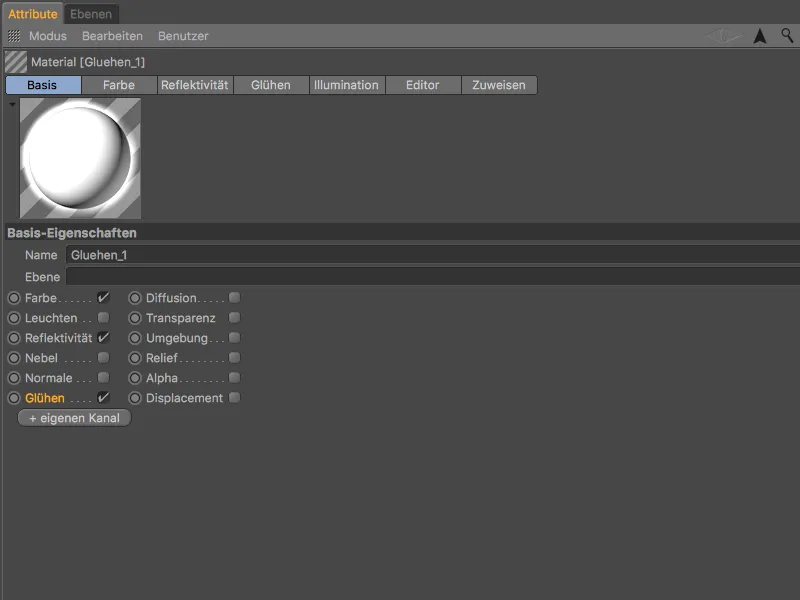
Przed znalezieniem się w świeceniu, przechodzimy do strony Kolor materiału. Aby móc użyć informacji o kolorze uzgodnionej przez efektor dźwiękowy jako kolor w kanale Kolor, potrzebujemy Shader koloru MoGraph. Klikamy więc na przycisk strzałki obok Tekstury i wybieramy z menu kontekstowego MoGraph Shader koloru jako teksturę.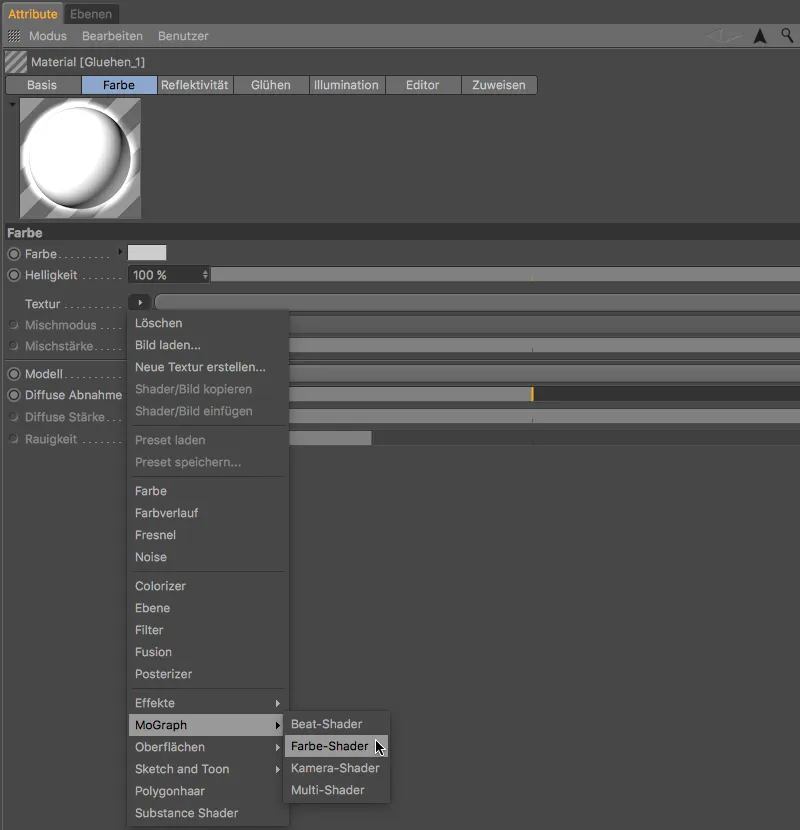
Na stronie Świecenie materiału zmniejszamy Wewnętrzną moc na 50% i Zewnętrzną moc na 120%, aby nadal było widoczne wystarczające ilości klonów. Zamiast tego zwiększamy Promień na 150 cm i wartość Losową na 100%, aby nadać animacji świecenia życia.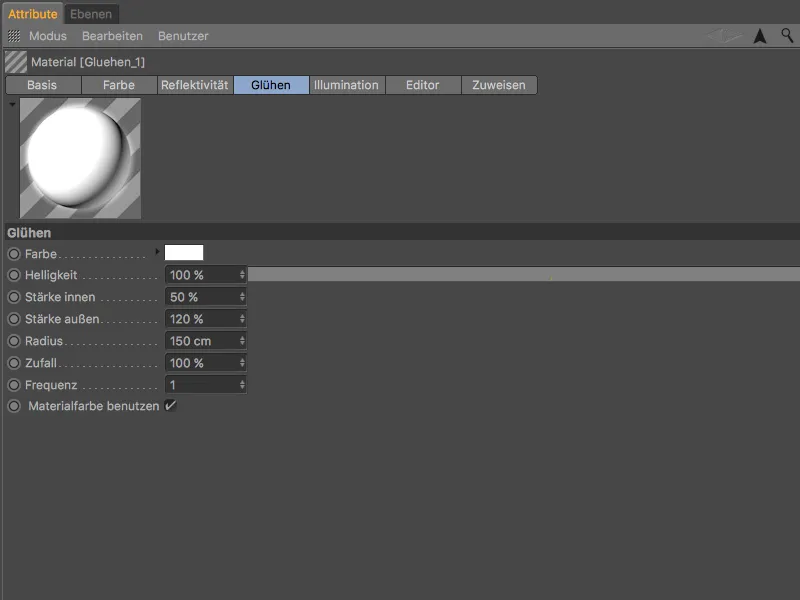
Dla świecenia zewnętrznego pierścienia klonów utworzyłem drugi materiał, gdzie Promień wynosi 200 cm. W ten sposób wyrównana jest ciemniejsza kolorystyka klonu w porównaniu do wewnętrznego pierścienia klonów.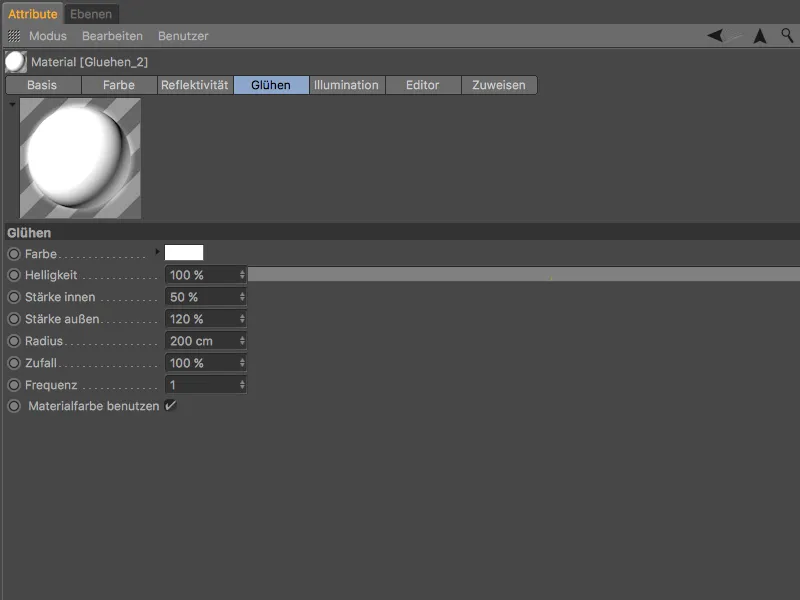
Teraz wystarczy przypisać oba materiały do klonów poprzez przeciągnięcie i upuszczenie z Managera materiałów do Managera obiektów. Sześcian wewnętrznego obiektu klonu otrzymuje materiał z nieco mniejszym Promieniem świecenia, a prostopadłościan zewnętrznego obiektu klonu materiał z większym Promieniem świecenia.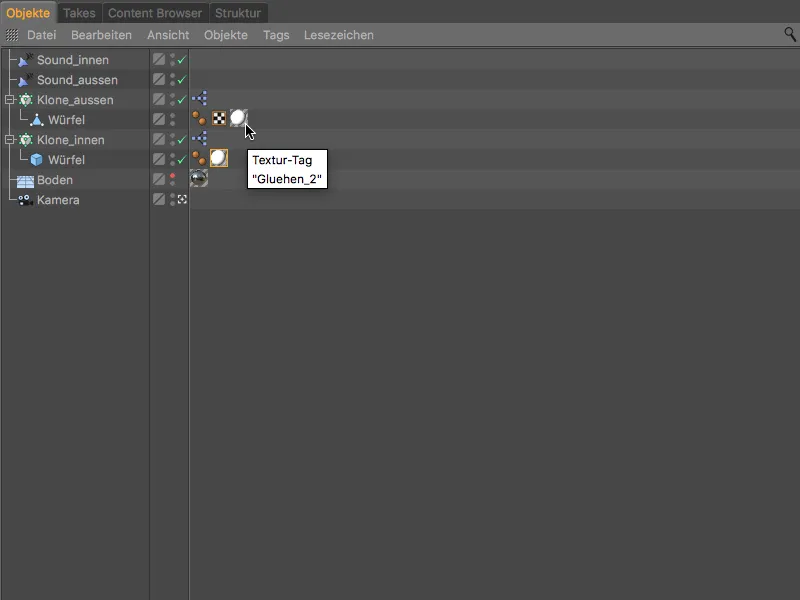
Po tym kroku nasza animacja MoGraph z efektorem dźwiękowym jest ukończona. Kto renderuje animację jako gotowy film, automatycznie dodaje dźwięk do pliku wyjściowego.